CakeFest2017に参加してきた
Sunday, June 18, 2017 05:10:00 PM
昨年は国内のPHPカンファレンスをすべて廻ることにしたので、2年ぶり。 なんと2年前と同じN.Yで、同じペース大学です。
CakeFest2017最初の驚きは出発直前
久々にCakeFestのサイト見たら、ランサーズがスポンサーになっている!
— しずひこ (@sizuhiko) 2017年6月7日
そうなんですよ〜。スポンサーに名乗りを上げました。 #ランサーズ https://t.co/3b4BNnTwLT
— なかじまん@ランサーズ (@nakajiman) 2017年6月7日
ということで、ランサーズがスポンサーになっていました。すごい! ちょうどCakeFestと同じ日に行われたPHPカンファレンス福岡で、CakePHP3へのアップデート発表していましたね。 最近はCakePHP3のコードリーディング勉強会も開催していて、CakePHPコミュニティの活発さが増しているように思います。
2年ぶり2回目のN.Y
さて、前回は後半に1日休みを取っていたのですが、ちょうど休みの日と、東京に戻る日が雨だったのですが、今年は到着した日こそ寒かったものの、2日目から帰るまで真夏の暑さでした…
N.Yに浮かれたので、ヤンキーススタジアムで野球を見てきました。
カンファレンス初日
初日で印象に残ったこと。
世界情勢を反映したCakeFest
カンファレンス最初のKeyNoteはORMの主開発者でもある José Rodríguez だったのですが、世界情勢を反映しオンラインでの講演となりました。 世界情勢とは入出国に関連することであるそうなのです。昨今の世界情勢を考えるとなるほど、難しいですね。 直接会えないのは残念でしたが、内容はビデオで公開されているので、閲覧可能です。
CakePHPの開発を通じで得たOSSとの関わり方が話されているのですが、チーム開発にも役立つTipsがたくさん含まれていましたので、まだの方はぜひ。 今後のCakeのコードをこういう風に変えていこうかな、みたいな話も含まれています(メソッドチェインにする理由など)。
流行りのキーワード多め
Dockerや、CI/CD、PWAからコンテナ管理まで、技術的には国やコミュニティは関係なく、よく聞く話題が多いです。 初日にLTもあって、どうしようか悩んでエントリーまでしたのですが、先着順のため後2人で時間切れ…(ちなみにPHPカンファンレス関西でも話す予定だったRoboを紹介してみる予定でした)
動画は公開されていないのですが、Mark StoryのLTがすごく興味深くて、どうやってOSS活動に時間をとっているか、という内容で、生き方がカッコイイと思いました(公開されないと思うけど、公開されたらみて欲しい)。
Mixer
MixerはLTで発表されたのですが、Ovenに続く新しいCakeDCの取り組みのようです。OvenはCLI(composer)をほとんど使わずCakePHPアプリの初期状態を構築するのに役立つわけですが、そこにプラグインを追加するためのUIです。 将来はマーケットプレイスの要素も見据えているそうですが、まだ具体的な計画はないようです。 CakeDCとしては何かビジネスの種になれば良いということなのかなーと。
その他で興味深かった話
RealWorld というTodoMVCのCakePHPバックエンドサンプルで、いろいろなフロントエンドとバックエンドのサンプルプログラムが提供されているので、比較評価および他の言語やF/Wでどう書くの?的な学習に適していそうです。リンクをたどると他のバックエンドのコードやフロントエンドもあります。
IDE Helper plugin for CakePHP。PHPStormおよびIntelliJで動くプラグインということで(私は使っていないので試していないのですが、デモを見た感じではかなり良さそうでした)。
初日の最後はソーシャルパーティ
カンファレンス初日の夜は恒例のソーシャルパーティ。2年前と同じBarで行われました。 いつものカンファレンス参加者やコア開発者と話したりする貴重な時間です。 そういえば何も写真撮らなかった!!(2年前は撮っていた)。 いろいろな話をして、その後ピザ食べに行ってホテルに戻りました…(日本のカンファレンスとあまり変わりません)
カンファレンス2日目の様子
2日目で印象に残ったこと。
カンファレンスが始まらない
スケジュールどおりの時間で進まないのが CakeFest ですw
— しずひこ (@sizuhiko) 2017年6月11日
こう書くと、CakeFestって毎年そんな話してない?と言われるかもしれないですが、参加者は少なくても割と時間通りには始まっていますw。 なぜ始まらないかというと、ペース大学のAV担当者が来ていなくて、プロジェクターの出し方がわからない!ということ。
えええええ・・・・
— TAKAHASHI Kunihiko (@kunit) 2017年6月11日
さて、日本との時差13時間で、ライブ配信を見ていた方は気になってしょうがなかったでしょうね。この時点での遅れはSNSなどで通知もされていなかったし。 運良く、私は @kunit さんのつぶやきを見つけ返信しておきました。 その後、発表順番を変更したり、休憩時間を変更したりと慌ただしくもなんとか始まりました。最終的にはCakeFestのSlackチャンネルで修正されたスケジュールが発表されました。
情報ありがとうございますー
— TAKAHASHI Kunihiko (@kunit) 2017年6月11日
いよいよ真打登場
さていよいよ Mark Story のセッションです。CakePHP4への展望が語られます。 と、その中でCakePHPのLTSが発表され、これも大きいニュースと思います。 動画が公開されているので、ぜひご覧ください。
その他で興味深かった話
今回 N.Y ということで、様々なオーガナイズをしてくれた地元の @savant のセッション。 CakePHPに関連するインフラがどのようになっているのか。お金がないのでOSSで頑張っているよ、という内容で、みんなが開発する上でも有用な情報が満載です。ぜひ!
恒例の
Real Cake が出ました!!
And we end #CakeFest2017 NYC with an amazing cake! Faster. Stronger. Tastier #CakePHP pic.twitter.com/ZEaCZW29mC
— CakePHP (@cakephp) 2017年6月11日
Cutting off the Cake https://t.co/2dacUpj4TY
— CakePHP (@cakephp) 2017年6月11日
集合写真
最後にみんなで集合写真を撮りました。 初日にTシャツをもらうのですが、そのときに2日目に集合写真撮るから来てきてね、と受付で伝えられます(ので、みんなちゃんとTシャツを着ている…はずw)
And that’s a wrap for #CakeFest2017 NYC! Was fun and we enjoyed hosting everyone for another fantastic CakeFest! #CakePHP pic.twitter.com/i1reTAjajQ
— CakePHP (@cakephp) 2017年6月11日
今年は @PhpNut が特に楽しそうで、自撮り写真を公開しましたw
So many countries at #CakeFest2017 NYC. This year I was so impressed with speakers and the attendees were amazing. C U in Nashville 2018 pic.twitter.com/yP77wnyCG2
— Larry E. Masters (@PhpNut) 2017年6月12日
さいごに
CakeFestはライブ配信もだいぶ良くなって、日本で見ていてもそれほどストレスはないようです。動画も公開されるので、後追いは可能です(クオリティもいいです)。 ではなぜ現地に行くのか! それはコアデベロッパーと直接話して、CakePHPがどのような思いで作られていたり、どんなコアデベロッパーが作っているのかを体感することで、より深く知れたり、CakePHPへの想いが増す、ということに尽きます。 もちろん休憩時間などに、直接 Mark や(今回来てなかったけど) Jose に質問することができるのも CakeFest だけです。 また日本での利用シーンやコミュニティの活動を知ってもらうというのも重要です。
実際に到着した日には、コアデベロッパーの Brian が「近所のビアバーで飲んでいるから」というので参加しましたし、カンファレンス初日はパーティ、2日目の夜もJoseやMarkに誘ってもらい飲みに行きました(飲んでばっかりですね!w)。実は2日目夜は体調を少し崩していて、あんまりビール飲めなかったのですが、楽しい夜でした(私の開発した Toilet Evolutionが大ウケだったので自慢しておきます)。 コアデベロッパーと知り合いになると、CakePHPのコードを修正してPRを出すときも、なんかお互い親近感が湧くじゃないですか!(個人的主観です)
今年は以下の写真(+1名ワークショップだけ出られていた方がいました)のように4名(+1)ということで、最近毎年このぐらい日本からの参加者もいて楽しいです。
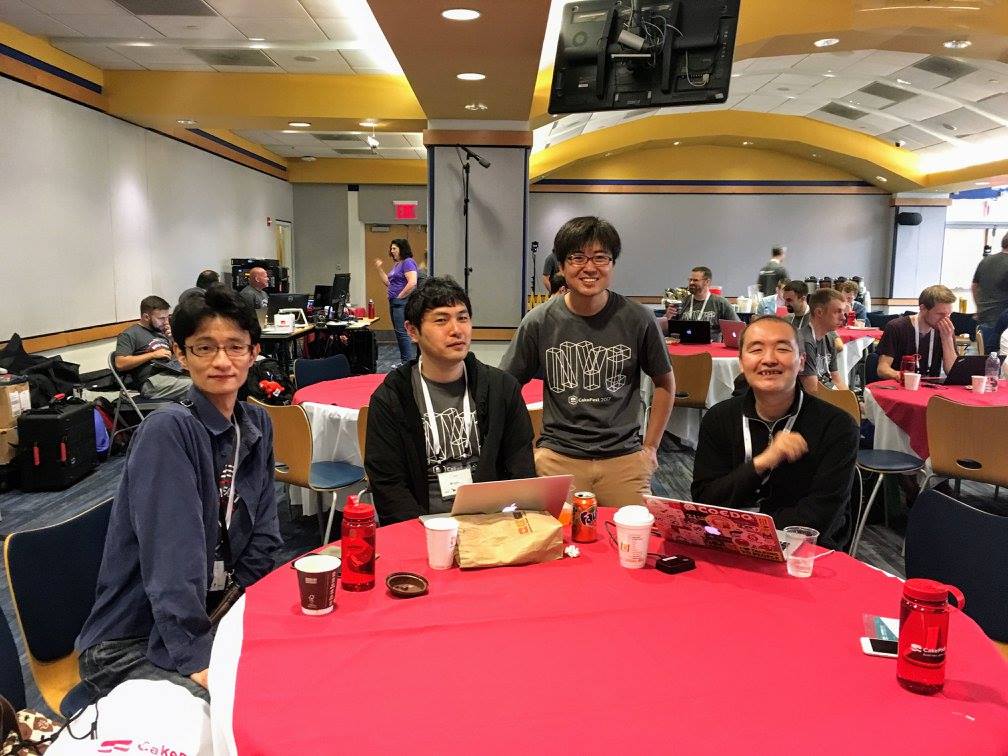
そうそう、いつも来年の場所を言ったりするのに、今年なかったねーなんて話をしていたのですが、 Nashville だそうですよ(Larryがスライドに入れるのを忘れてたそうだ)。
Found the missing slide from my talk. #CakeFest2018 Nashville. pic.twitter.com/fnfbNHNA65
— Larry E. Masters (@PhpNut) 2017年6月11日
みんなで行けると良いですね!


